
Uma das coisas mais convenientes que você pode fazer ao trabalhar com um grande número de provedores de e-mail é conseguir encontrar um. ferramenta que permite interagir, trabalhar e organizar todos eles dentro de um mesmo sistema.
Embora pareça impossível, esta é uma grande possibilidade que pode realizar se souber ou souber manusear a ferramenta correta. Na web pode encontrar várias plataformas, que visam ajudá-lo com este problema graças a sistemas simples e bem organizados, que oferecem dinamismo e uma plataforma de fácil manutenção.
A partir do momento em que apareceu Thunderbird, várias são as funcionalidades que temos explorado com ele, pois graças a ela pudemos usufruir de diversas ferramentas, essenciais para a gestão adequada de uma bandeja de emails carregada.
Aqui iremos ajudá-lo com a configuração correta e oportuna para o chat Thunderbird com o qual você também descobrirá várias e diferentes opções que serão ideais para o seu dia de trabalho.
O que é Mozilla Thunderbird?
Mozilla Thunderbird é conhecido e desenvolvido com o único objetivo de fornecer a diferentes tipos de clientes uma plataforma ideal para completar e desfrutar de uma gestão de e-mail eficiente e fácil de usar, que também anda de mãos dadas. Outlook e Gmail, uma vez que permite importar e-mails entre as duas plataformas.
Entre as principais características que podemos destacar desta maravilhosa plataforma web, podemos destacar, o assistente de configuração intuitivo, os chats multiplataforma, filtros de mensagens adaptáveis, temas Customizável, endereços de e-mail personalizados, corretor ortográfico e plug-ins especiais projetados para fornecer conveniência para cada usuário.
Passos para configurar o e-mail Thunderbird
O processo de configuração e adaptação desta plataforma é simples, mas mesmo assim, é necessário seguir uma série de instruções e ações, necessárias para que tudo corra bem dentro dela.
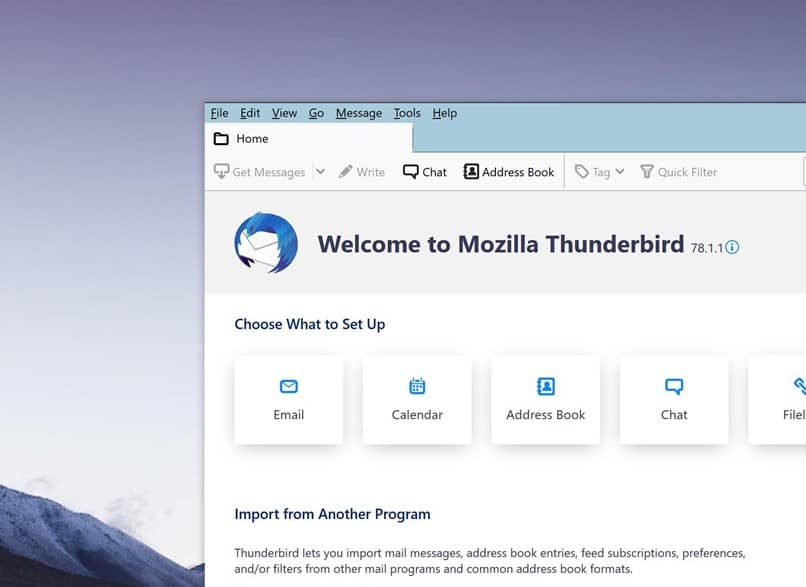
Começa coletando detalhes de IMAP, POP3 e SMTP
Para entrar na plataforma e encontrar as informações necessárias para realizar a configuração manual e assim poder criar uma nova conta, basta seguir os seguintes passos:
- Uma vez em sua conta Hostinger, você deve prosseguir para procurar a opção de ‘Contas de e-mail’ na seção ‘E-mail’ que você encontrará em seu painel.
- Lá você verá que se encontram os detalhes do seu e-mail, com todas as informações de que você precisa. Você pode ver que o servidor de email Hostinger usará IMAP para todos os emails de entrada e também SMTP para emails de saída. O que você pode fazer aqui é substitua IMAP por POP3, tudo isso se preferir.
- Comece a rolar para baixo e aí você pode começar a criar uma nova conta, se ainda não tiver feito isso. Para isso, basta entrar na parte inferior e proceder à criação dos diferentes detalhes que aí se solicitam para poder criá-lo; agora você só precisa apertar o botão criar e tudo estará mais do que pronto.
Comece com as configurações de e-mail no Mozilla Thunderbird
- Agora você só precisa fazer o download e também prosseguir com a instalação do Thunderbird, para que depois acesse o cliente. Uma vez dentro disso, você deve clicar dentro do Email à direita na seção que diz ‘Configurar uma conta’.
- Aí verá uma série de janelas, nas quais deverá entrar preenchendo os seus dados e a seguir clicar em ‘Continuar’.
- Você pode ver como o sistema irá proceder para conecte sua conta Endereço de e-mail profissional da Hostinger apenas com o aplicativo Thunderbird. Para tudo isto basta aguardar uma resposta positiva, premir ‘Concluído’ e assim terminar a operação
- No entanto, aqui você deve pressionar ‘Configuração manuall ‘para alterar as configurações de sua conta e, assim, corrigir alguns aspectos pessoais da mesma plataforma com a qual você se sentirá mais confortável.